Introducción: Los clientes son las personas o empresas a las que les emites facturas. En ElequipoIA, la sección de clientes te permite registrar nuevos contactos, modificar su información y administrar su estado (activos o inactivos). Mantener las fichas de clientes actualizadas es importante porque sus datos (nombre, dirección, NIF, etc.) se completarán automáticamente en las facturas, lo que te ahorrará tiempo y prevendrá errores. Esta guía te muestra cómo agregar un nuevo cliente y administrar tu lista de contactos de forma sencilla.
Proceso para registrar y gestionar un cliente
1- Acceder al listado de clientes:
Dirígete al menú Ventas → Clientes. Aquí visualizarás todos los clientes ya registrados (si estás comenzando, es probable que la lista esté vacía o solo contenga un ejemplo). Desde esta pantalla puedes buscar, crear o seleccionar clientes.

2- Agregar un nuevo cliente:
Haz clic en el botón «Nuevo» para registrar un cliente. Se abrirá el formulario correspondiente donde deberás completar la información requerida.


3- Nombre del cliente (obligatorio):
Ingresa el Nombre o identificador principal del cliente. Este es el único campo obligatorio para guardar el registro. Puede tratarse del nombre de una persona (ej: «Ana García López») o la denominación comercial de una empresa (ej: «Soluciones Digitales S.L.»). Si el cliente es una empresa, más adelante podrás especificar su razón social completa.

4- Razón social (opcional):
Si necesitas diferenciar entre el nombre comercial y la denominación fiscal oficial del cliente, utiliza el campo Razón social. Por ejemplo:
Nombre: «TechSolutions»
Razón social: «TechSolutions Global S.A. (B87654321)»
Si este campo se deja vacío, el sistema utilizará automáticamente el Nombre del cliente como razón social en las facturas.

5- Identificación fiscal:
Selecciona el tipo de documento en Id. Fiscal (por ejemplo: NIF, CIF, DNI) e ingresa el número correspondiente en el campo Número fiscal. Para clientes particulares en España, generalmente será el DNI o NIE; para empresas, el CIF/NIF. Ejemplo: Id. Fiscal = NIF, Núm. Fiscal = 12345678X.
Aunque puedes omitir este dato, se recomienda completarlo antes de facturar para que aparezca correctamente en tus documentos.

6- Tipo de cliente (persona o empresa):
Si el cliente es una persona física, activa la casilla «Persona natural (no jurídica)». Si se trata de una empresa, mantén esta casilla desmarcada. Esta clasificación ayuda al sistema a organizar la información, aunque su función es principalmente informativa.

7- Datos de contacto:
Puedes completar la información de contacto del cliente en los siguientes campos:
Teléfono y Teléfono 2: Números de contacto (fijo, móvil, etc.). Opcionales.
Email: Dirección de correo electrónico. Opcional, pero si la proporcionas, podrás enviar facturas por email directamente sin tener que escribirla cada vez.
Dirección de facturación: Al guardar el cliente, el sistema crea automáticamente una dirección por defecto. Los detalles de la dirección (calle, código postal, etc.) se configuran después de guardar, en la sección específica de Direcciones.

8- Condiciones comerciales (opcionales):
Puedes establecer parámetros específicos para la relación con este cliente:
- Forma de pago predeterminada: Selecciona un método de pago (ej: Transferencia 30 días, Contado) que se aplicará automáticamente en sus facturas.
- Días de pago acordados: Indica días específicos para el vencimiento de pagos (ej: 1 y 15 de cada mes). Las facturas ajustarán sus fechas de vencimiento a estos días.
- Límite de crédito: Establece un importe máximo de deuda permitido (ej: 2.000€). El sistema alertará o bloqueará nuevas ventas si se supera este límite.
- Tarifa asignada: Asigna una tarifa de precios especial si está disponible (requiere configuración previa).
- Grupo: Clasifica al cliente en un grupo específico (ej: «Mayoristas», «Internacional») para segmentación.
- Comercial asignado: Si trabajas con vendedores, asigna un agente comercial para vincularlo a las ventas y comisiones.
- Régimen fiscal: Especifica un tratamiento impositivo especial (ej: Exento IVA, Recargo de Equivalencia). Por defecto se aplica el «General».

9- Guardar el cliente:
Haz clic en el botón Guardar, generalmente ubicado en la parte inferior derecha del formulario. Al hacerlo, el sistema creará la ficha del cliente y te mostrará la pantalla con los datos ya guardados. Importante: Hasta que no guardes el cliente, no podrás añadir direcciones ni información adicional, ya que el registro no existirá oficialmente en el sistema.

10- Agregar dirección del cliente:
Una vez guardado el cliente, en la sección de Información de contacto verás una Dirección de facturación creada automáticamente (pero vacía). Haz clic en ella (o en la pestaña Direcciones) para completar los datos: calle, número, código postal, ciudad, provincia y país. Puedes añadir una descripción (ej: «Sede central») para identificar la dirección si el cliente tiene varias. Guarda los cambios. Si necesitas una dirección de envío diferente, puedes agregar una nueva dirección con la descripción correspondiente (ej: «Almacén logístico»).

11- Registrar cuentas bancarias (opcional):
Si el cliente te ha facilitado los datos de una cuenta bancaria (para domiciliaciones o devoluciones), dirígete a la sección Cuentas bancarias de su ficha y agrega una nueva entrada. Ingresa el IBAN y el resto de información requerida. Esto resulta especialmente útil si planeas utilizar funciones de remesas bancarias o simplemente para mantener centralizada la información de pago del cliente.

12- Modificar un cliente existente:
Para actualizar la información de un cliente (por ejemplo, por un cambio de dirección o para corregir un dato), accede al listado Ventas → Clientes, selecciona el cliente haciendo clic en su nombre y pulsa el botón Editar. Realiza los cambios necesarios en los campos (contacto, datos fiscales, condiciones, etc.) y guarda la modificación. Esta actualización puede realizarse en cualquier momento.



13- Eliminar un cliente:
Si necesitas eliminar un cliente, ten en cuenta una restricción importante: solo podrás borrarlo si no tiene facturas, albaranes, pedidos ni presupuestos asociados en el sistema. Esto significa que si nunca lo utilizaste en ningún documento, puedes eliminarlo (suele haber un botón Eliminar o Borrar en la parte inferior de su ficha). Al hacer clic, el programa te pedirá confirmación; una vez aceptes, el cliente desaparecerá de la base de datos. Sin embargo, si el cliente ya tiene historial de facturación, el sistema no te permitirá eliminarlo para mantener la integridad de los datos.

14- Desactivar un cliente:
Si un cliente tiene historial pero deseas que no aparezca en nuevas operaciones, no lo elimines: asígnalo de baja. Abre su ficha, busca el campo Fecha de baja y establece la fecha correspondiente (por ejemplo, hoy). Al guardar, el cliente quedará como inactivo: no aparecerá en los listados al crear facturas u otros documentos, pero se mantendrán todos sus datos e historial en el sistema para consultas.

15- Ver clientes inactivos:
Para consultar clientes desactivados, en Ventas → Clientes usa el botón Filtros (normalmente un icono de embudo). Cambia la opción «solo activos» por «solo suspendidos» o «todos». Así podrás revisar clientes antiguos y reactivarlos si es necesario.
16- Reactivar un cliente:
Si un cliente inactivo retoma su actividad, edita su ficha, elimina la Fecha de baja (dejando el campo vacío) y guarda. El cliente volverá a estar activo y visible en los listados.
17- Organizar la lista de clientes:
Usa la barra de búsqueda para encontrar clientes por nombre, CIF u otros datos.
Aprovecha los grupos para clasificarlos (ej: «Mayoristas», «Exportación»).
Personaliza las columnas visibles en el listado mediante Opciones (funcionalidad avanzada opcional).
Consejos y buenas prácticas:
- Completa la información: Aunque solo el nombre es obligatorio, incluir NIF/CIF, dirección y email agilizará la facturación.
Evita duplicados: Busca antes de crear un nuevo cliente. Si encuentras duplicados, unifica la información o desactiva uno.
Usa la fecha de baja: Prioriza la desactivación sobre la eliminación para mantener el historial. Los clientes inactivos no interfieren en la operativa diaria.
Gestiona la privacidad: Para solicitudes de eliminación de datos, consulta con un especialista. Si el cliente tiene facturas, considera la anonimización parcial.
Importación masiva: Si tienes muchos clientes en otro sistema, utiliza la herramienta de Importar para agilizar el proceso.
En El Equipo IA ayudamos a profesionales y empresas a dar el salto definitivo a la factura electrónica, cumpliendo con todas las normativas vigentes y preparando los sistemas para el futuro. Nuestra experiencia en digitalización nos permite ofrecer soluciones prácticas y formaciones adaptadas, para que la factura electrónica deje de ser un reto y se convierta en una ventaja competitiva.
Recuerda que, según lo establecido en el BOE, la obligación de cumplir con el sistema VERI*FACTU será de aplicación progresiva en el 2027. Nuestro software está diseñado para garantizar que tu empresa cumple con la legalidad en materia de factura electrónica y con todos los requisitos técnicos exigidos por la Agencia Tributaria.